こんにちは。wonder boyです。
今回は、googleサーチコンソール(ウェブマスターツール)の
登録方法についてお教えしていきます。
ウェブマスターツールとは
ウェブマスターツールに登録することで
あなたのブログもしくはサイトを
グーグルに認識させ、登録することが可能となります。
毎日記事を更新しているのに
検索エンジンから認識されていないのではむなしすぎますよね。
きちんと登録して、定期的に確認するようにしましょう。
では、さっそく本題に入って行きましょう。
ウェブマスターツールに登録
まずは、グーグルサーチコンソールにアクセスをしていきましょう。
こちらをクリックして下さい⇒グーグルサーチコンソール
アクセスすると、ログイン画面が出てきます。ログインしてください。 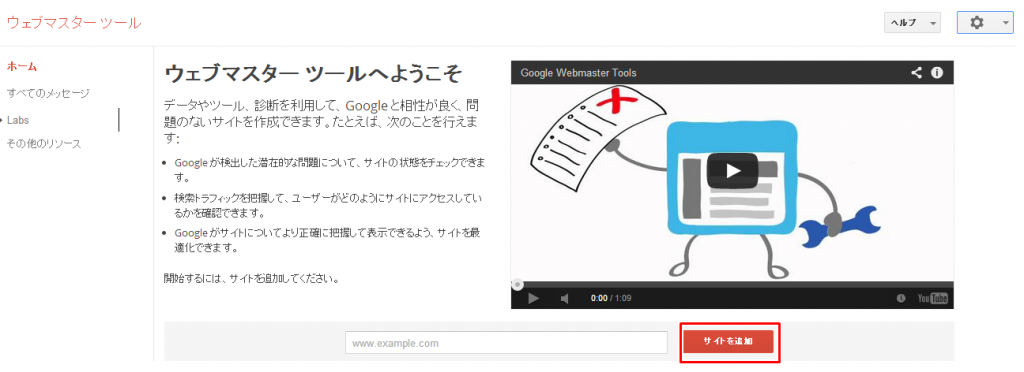
ウェブマスターツールへようこそというページが出てきます。
下のwww.example.comと書かれた枠に
あなたのブログないしサイトのURLを入力し
次にサイトを追加をクリックします。
サイトの所有権の確認
HTMLファイルのアップロード

この画面が出てきますが、登録方法として
おすすめの方法と、別の方法という2通りの登録方法があります。
今回は、簡単なおすすめの方法で登録してみます。
まずは、HTML確認ファイルをダウンロードしますというところ
をクリックしファイルをダウンロードしましょう。
便宜上、デスクトップに貼り付けておくと便利です。
続いて、今度は、FFFTPを開きます。
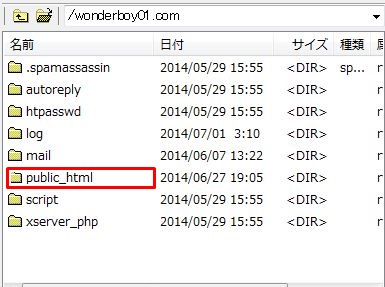
あなたのドメインのファイルを開いて
その中にあるpublic_htmlというファイルを開きましょう。

先ほど、デスクトップに貼り付けた
HTMLファイルをドラッグして、中に入れるだけです。

しっかり、アップロードされましたね。
デスクトップに貼り付けたファイルはもう使わないので
捨ててかまいません。
次に移りましょう。
アップロードがきちんと行われたか確認
先ほどのグーグルの画面に戻って頂いて
3番目です。指定されているURLがあるので、そこにアクセスしてください。
上の画像のような 『google-site-verification』 という表示が出ていれば問題ありません。
先ほどのアップロードしたファイルが確認できた証拠になります。
ここまで、できたら、最後に確認をクリックします。
登録完了
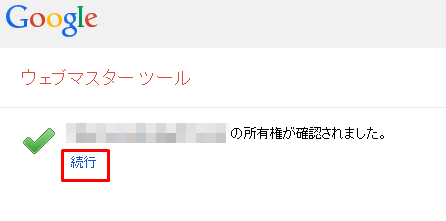
これで、登録したいサイトの所有権が確認されました。登録が完了となります。続行をクリックしてください。
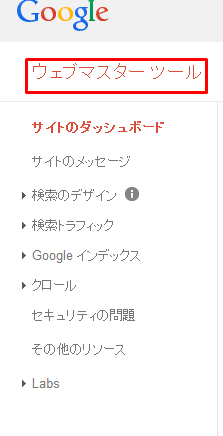
続いて画面左上のウェブマスターツールと
赤字になっているところをクリックします。
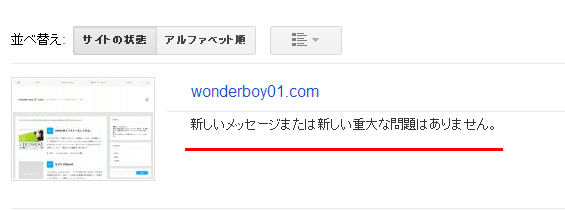
あなたの運営しているサイトが出てきます。
『新しいメッセージまたは新しい重大な問題はありません。』
という表示が出ています。
例えば、あなたのサイトに重大な問題がある場合
ここにメッセージが出るようになっています。
サイトを改善して下さいと表示が出てくるのですが
それを無視して放置しておくとスパム判定をくらい
検索エンジン上から消されてしまいます。
普通に運営していれば、そのようなことはないのですが
定期的に確認してみると良いです。
では、今回は、これで終わりになります。
最後まで読んでいただきありがとうございます。

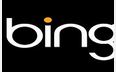




[…] ⇒コンテンツを確認する […]